一部のメールが入ってこない場合の対処法~Mozilla Thunderbird~
公開日:
:
最終更新日:2023/08/23
ソフトウェア・アプリ, よくある相談

前回に引き続き、複数のパソコンを使用していて、一部のメールが入ってこない場合の対処法をご紹介していきます☆ 今回は、「メールが全て受信できているパソコン」で「Mozilla Thunderbird(モジラ サンダーバード)」を使用している場合の設定方法を見ていきましょう!
メールをサーバーに残す設定
①Mozilla Thunderbirdを起動し、左項目のメールアドレス上で右クリックし、「設定」をクリック
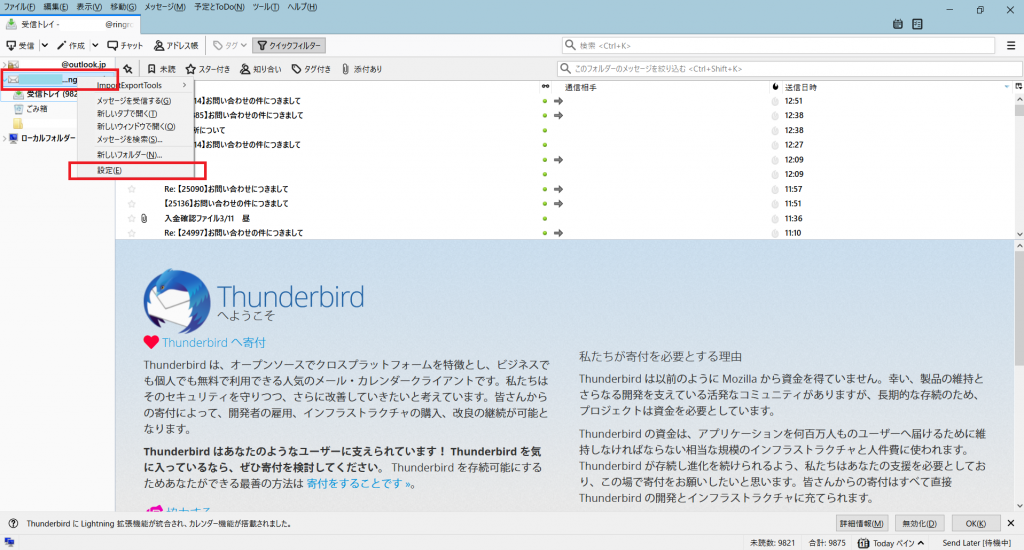
②設定を変更したいメールアドレス下の「サーバー設定」をクリック
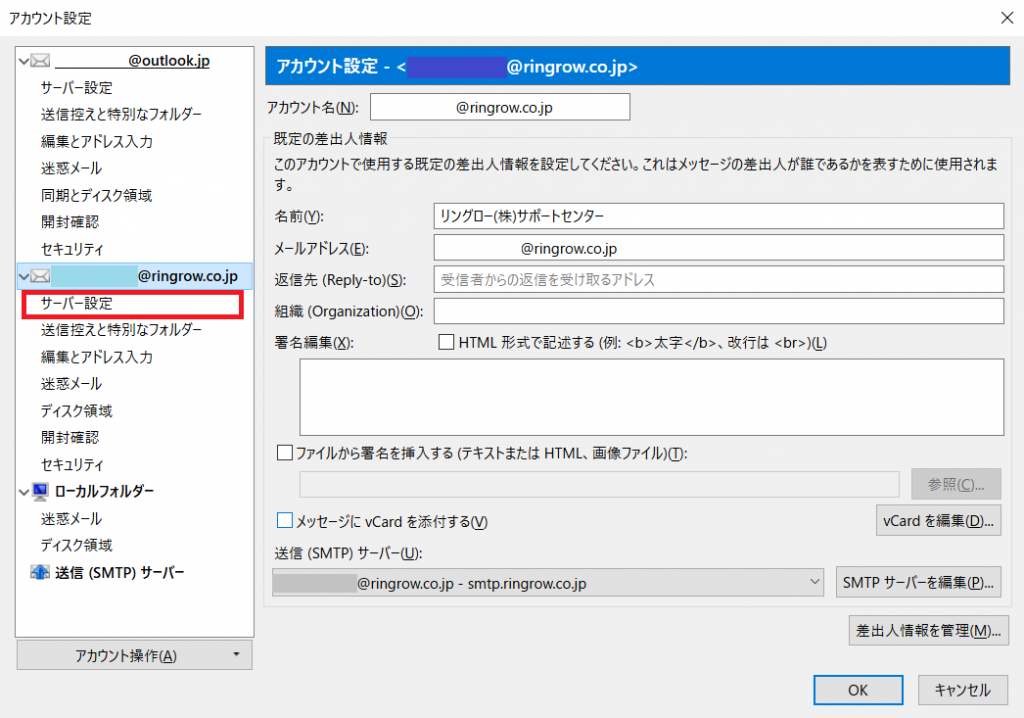
③[サーバー設定]欄「ダウンロード後もサーバーにメッセージを残す」にチェックを入れる
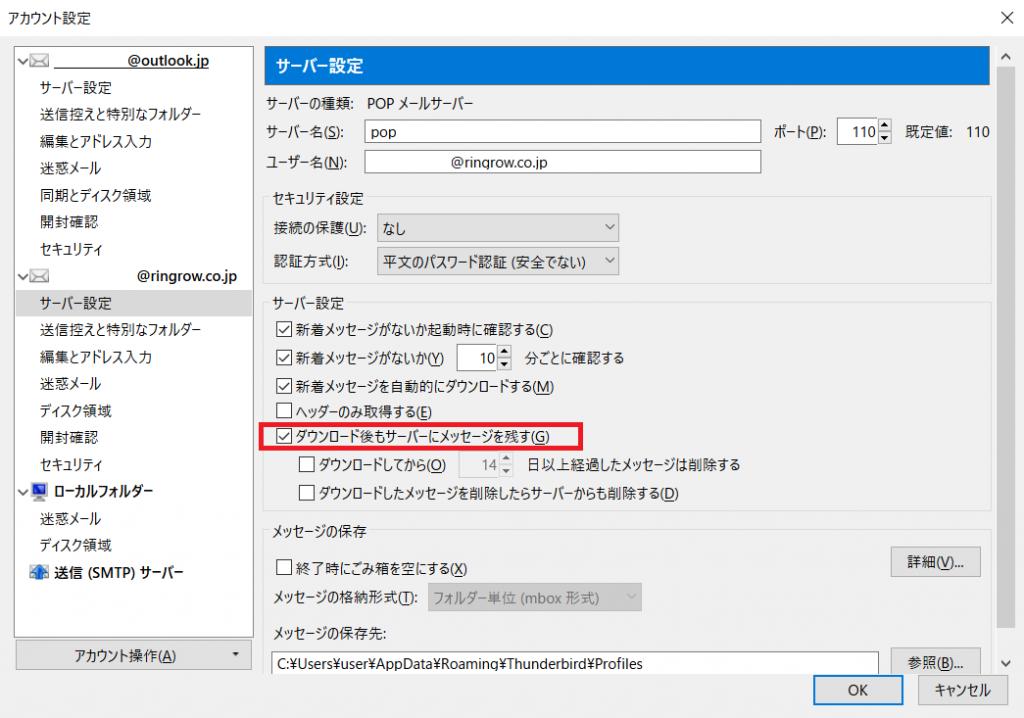
【注意】一日に大量のメールが入ってくる場合は、サーバーが一杯になり新規メールが受信できなくなることを防ぐため、以下の設定もお勧めします。
・「ダウンロードしてから~削除する」にチェックをいれ、[14]日後を任意の日数に変更
※設定した日数後にメールがサーバーから削除されます。
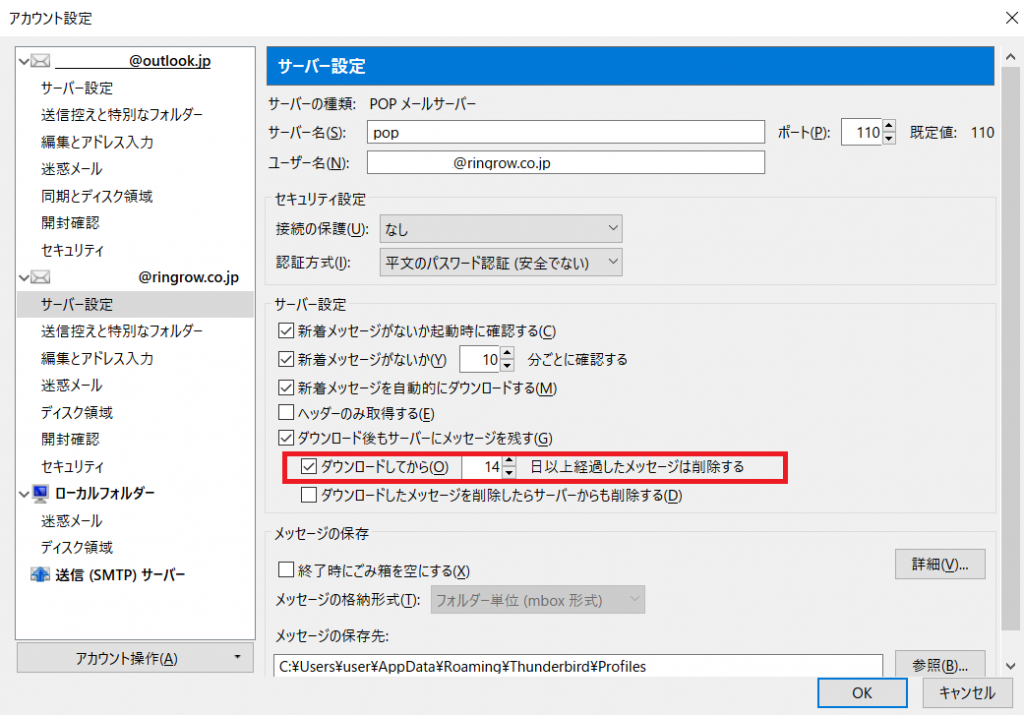
「OK」をクリックして画面を閉じます。
以上で設定の変更は完了です♪
2回に渡り、一部のメールが入ってこない場合の対処法をご紹介してきましたが、いかがでしたでしょうか。
簡単ですが、意外と見落としがちな設定なので、周りの人が困っている時にも役に立つかもしれませんね(^^)
同じ「メールが受信できない」場合でも、一部のメールなのか、全てのメールなのか、送信はできているのか、エラーは表示されているのか等、状況によって対処法は異なります。
詳細状況を確認し、適切な対処法を試していきましょう!
次回もお楽しみに☆
担当:草川
リングロー公式LINE始めました!
お得なクーポンや、新商品・新サービスの情報をいち早くお届けします。
その他、ガジェットに関するお困りごともLINEでお答えしています。
こちらの記事で解決しなかった場合はぜひ、LINEにてご質問ください!
▼お友達登録はこちらから▼

————————————————————–
リングロー株式会社では、今回のようなIT機器に関するご相談を承っております。
オフィスソフト・プリンター・デジカメ等どんなお問い合わせでも大丈夫です。
ご相談・お問い合わせはサポートセンターまでお電話ください!
▼よくいただくお問い合わせ
・オフィスソフトの使い方がわからない
・プリンターを購入したものの、接続方法がわからない
・スマホの写真をパソコンに取り込みたい
・突然、ネット接続が切れてしまった
・キーボードが反応しなくなってしまった
・オンライン会議への参加方法がわからない
また、何度でも電話・メールのご相談可能で無期限の保証もセットになった中古パソコン「R∞PC(アールピーシー)」も販売しています。
「R∞PC」に関するご質問もお気軽にご連絡ください。
【サポートセンター】
受付:10:00~17:00(月~金/祝日含む)
TEL:0120-956-892
詳細は以下の画像をクリック↓

関連記事
-

-
新しい言語を追加してみよう②~言語の切り替え方法~
前回のブログでは、日本語以外の言語の追加方法を、中国語を例にご紹介しました。今回は追加した
-

-
インターネットのホーム画面の変更方法~Microsoft Edge~
普段、よく使用するサイトをインターネット起動時にすぐ出せたら便利だなぁと思ったことはありませんか
-
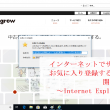
-
インターネットでサイトをお気に入り登録する方法と開く方法~Internet Explorer~
前回に続き、今回はInternet Explorer(インターネットエクスプローラー)のお気に入
-

-
Googleフォトで15GBを超えてしまった場合の注意と、それぞれのクラウドシステムについて
前回の記事ではGoogle(グーグル)フォトで6月から無料で使用出来る容量、今後のGoog
-

-
Internet Explorerのサポート終了に備えて
Internet Explorer (インターネットエクスプローラー)で、YouTube(
-

-
Chrome(クローム)の便利な拡張機能~翻訳も文字変換も出来る機能「DeepL」(ディープエル)~
Google Chrome(グーグルクローム)をもっと便利に、もっと効率的に使用するための
-
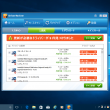
-
迷惑な広告がでてくる!対処方法とは?~ワンクリックウェア駆除ツール①~
今回も、迷惑広告が出てきてしまった場合の対処法をご紹介していきますよ~! 前回の対処法で改
-

-
Cドライブの容量がいっぱい!パーティションを変更する方法③
前回は、パーティションを変更するためのフリーソフトを使って、容量の余っているDドライブを縮小し、
-

-
マウスが反応しなくなってしまった場合の対処法②
前回は、無線マウスが動かなくなってしまった場合に確認すべき内容をご紹介しました! 今回は、無線・
-

-
Windows10でUSBメモリやCDの中身を開く方法③
2回にわたり、Windows10でUSBメモリやCDの中身を開く方法をご紹介してきましたが









